rsync 远程同步——安全高效的异地备份策略
Posted 码海小虾米_
tags:
篇首语:本文由小常识网(cha138.com)小编为大家整理,主要介绍了rsync 远程同步——安全高效的异地备份策略相关的知识,希望对你有一定的参考价值。

rsync 远程同步
前言
- 正确、有效的备份方案是保障系统及数据安全的重要手段。
- 在服务器中,通常会结合计划任务、Shell 脚本来执行本地备份。为了进一步提高备份的可靠性,使用异地备份也是非 常有必要的。
本篇博客主要介绍:rsync 工具的使用,以实现快速、安全、高效的异地备份。如针对 Web 站点的同步备份。
一、rsync介绍

rsync(Remote Sync,远程同步)是一个开源的快速备份工具,可以在不同主机之间镜像同步整个目录树,支持增量备份,并保持链接和权限,且采用优化的同步算法,传输前执行压缩,因此非常适用于异地备份、镜像服务器等应用。
rsync 的官方站点的网址是 http://rsync.samba.org/,目前最新版本是 3.1.3,由 Wayne Davison 进行维护。作为一种最常用的文件备份工具,rsync 往往是 Linux 和 UNIX 系统默 认安装的基本组件之一。
二、rsync源服务器
在远程同步任务中,负责发起 rsync 同步操作的客户机称为发起端,而负责响应来自客 户机的 rsync 同步操作的服务器称为同步源。
在同步过程中,同步源负责提供文件的原始位置,发起端应对该位置具有读取权限,如图下图所示。
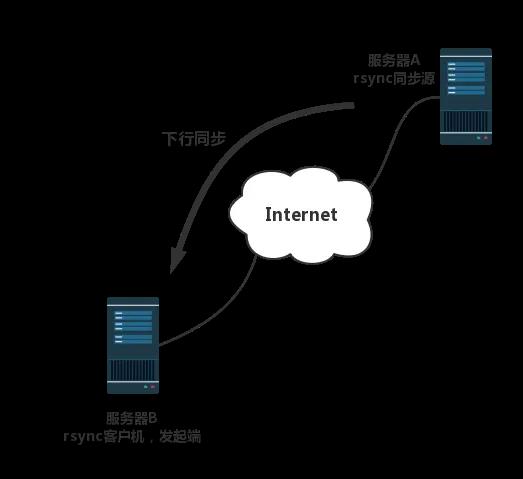
三、配置rsync源服务器
3.1 配置rsync源服务器的步骤(理论)
环境准备工作:
| 服务器类型 | 系统和IP地址 | 需要安装的组件 |
|---|---|---|
| rsync源服务器 | CentOS7.4(64 位) 192.168.80.10 | rsync(默认)、httpd |
1) 建立/etc/rsyncd.conf 配置文件
rpm -q rsync #一般系统已默认安装rsync
#建立/etc/rsyncd.conf 配置文件
vim /etc/rsyncd.conf #添加以下配置项
uid = nobody #也可以为root
gid = nobody #也可以为root
use chroot = yes #禁锢在源目录
address = 192.168.80.10 #监听地址,监听本机地址
port 873 #监听端口 tcp/udp 873,可通过cat /etc/services | grep rsync查看
log file = /var/log/rsyncd.log #日志文件位置
pid file = /var/run/rsyncd.pid #存放进程 ID 的文件位置
hosts allow = 192.168.80.0/24 #允许同步的客户机网段
[wwwroot] #共享模块名称
path = /var/www/html #源目录的实际路径(同步的目录)
comment = Document Root of www.clj.com
read only = yes #是否为只读
dont compress = *.gz *.bz2 *.tgz *.zip *.rar *.z #同步时不再压缩的文件类型
auth users = backuper #授权账户,多个账号以空格分隔
secrets file = /etc/rsyncd_users.db #存放账户信息的数据文件
-------------------------------------------------------------------------------
uid = nobody
gid = nobody
use chroot = yes
address = 192.168.80.10
port 873
log file = /var/log/rsyncd.log
pid file = /var/run/rsyncd.pid
hosts allow = 192.168.80.0/24
[wwwroot]
path = /var/www/html
comment = Document Root of www.clj.com
read only = yes
dont compress = *.gz *.bz2 *.tgz *.zip *.rar *.z
auth users = backuper
secrets file = /etc/rsyncd_users.db
----------------------------------------------------------------------------------
#如采用匿名的方式,只要将其中的“auth users”和“secrets file”配置项去掉即可。
2) 为备份账户创建数据文件
#为备份账户创建数据文件
vim /etc/rsyncd_users.db
backuper:abc123 #无须建立同名系统用户
chmod 600 /etc/rsyncd_users.db
#补充:SSH -i 密钥文件位置 root@192.168.200.1 #授权远程登录
#密钥文件的权限需要是600
#保证所有用户对源目录/var/www/html 都有读取权限
#安装http服务
yum -y install httpd
systemctl start httpd
systemctl enable httpd
mkdir -p /var/www/html
echo “this is gcc” > /var/www/html/gcc.txt
chmod +r /var/www/html/
ls -ld /var/www/html/ #以长格式显示文件目录权限
drwxr-xr-x. 2 root root 6 2月 28 09:01 /var/www/html/
3) 启动 rsync 服务程序
#启动 rsync 服务程序
rsync --daemon #启动 rsync 服务,以独立监听服务的方式(守护进程)运行
netstat -anpt | grep rsync
#关闭 rsync 服务的方法
kill $(cat /var/run/rsyncd.pid)
rm -rf /var/run/rsyncd.pid
3.1 配置rsync源服务器的具体操作步骤(实操)
1 . 建立/etc/rsyncd.conf 配置文件
① 检查rsync程序是否安装,一般为默认安装。

② 关闭防火墙和SElinux
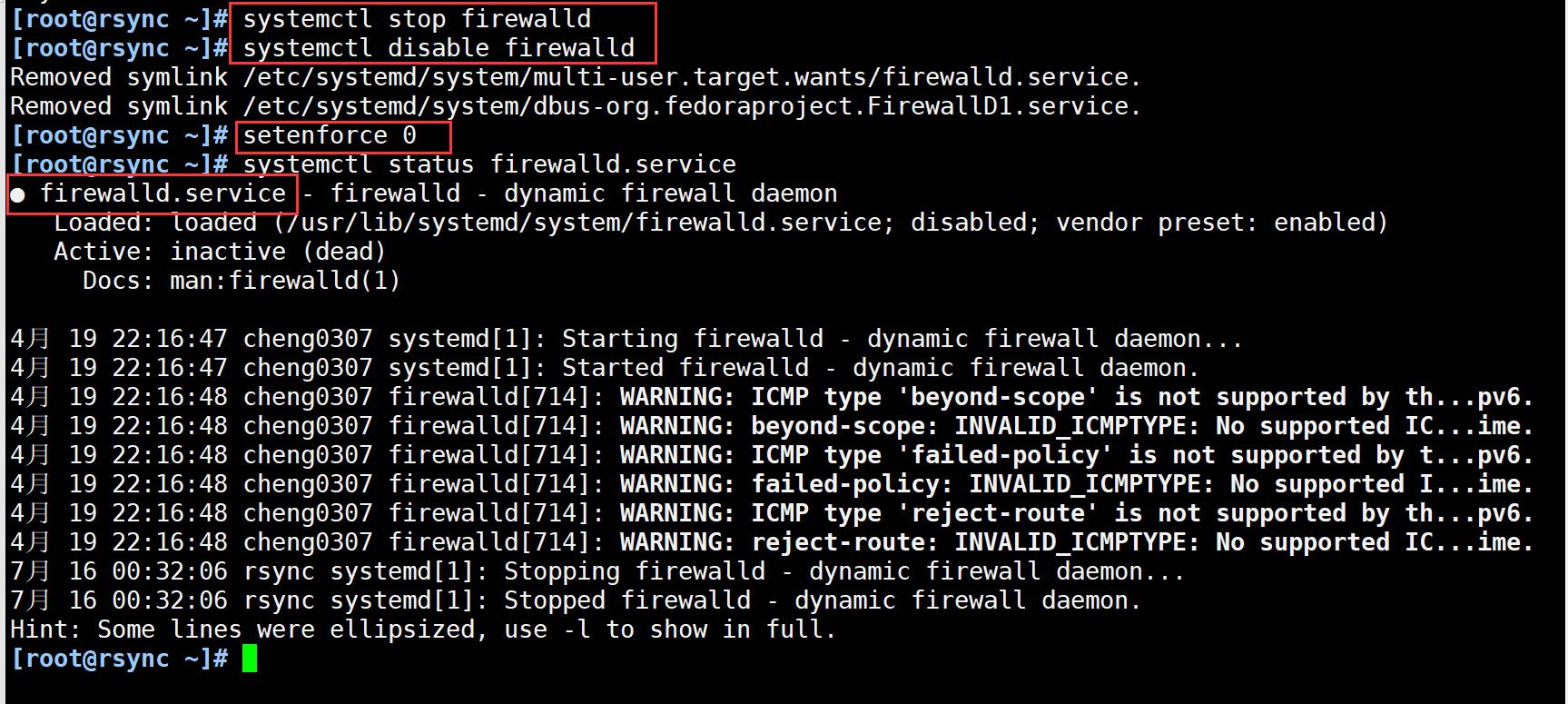
③ 建立rsync配置文件
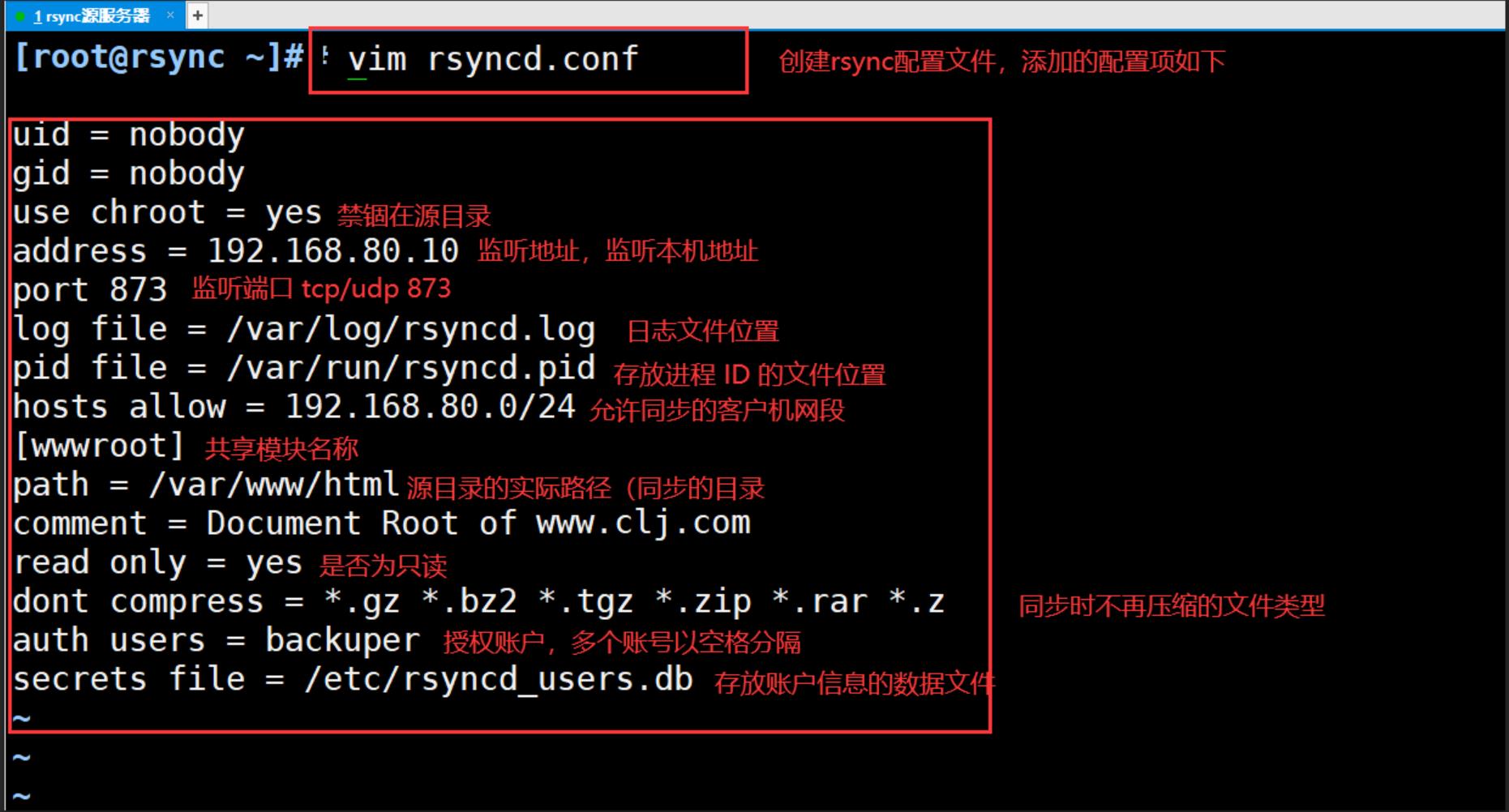
2 . 为备份账户创建数据文件
① 创建数据文件
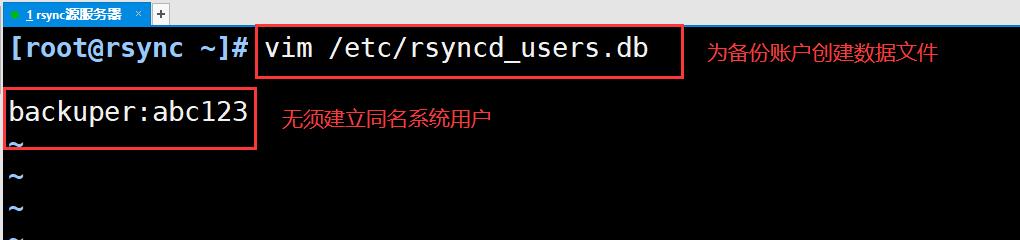
② 修改权限

③ 安装httpd服务
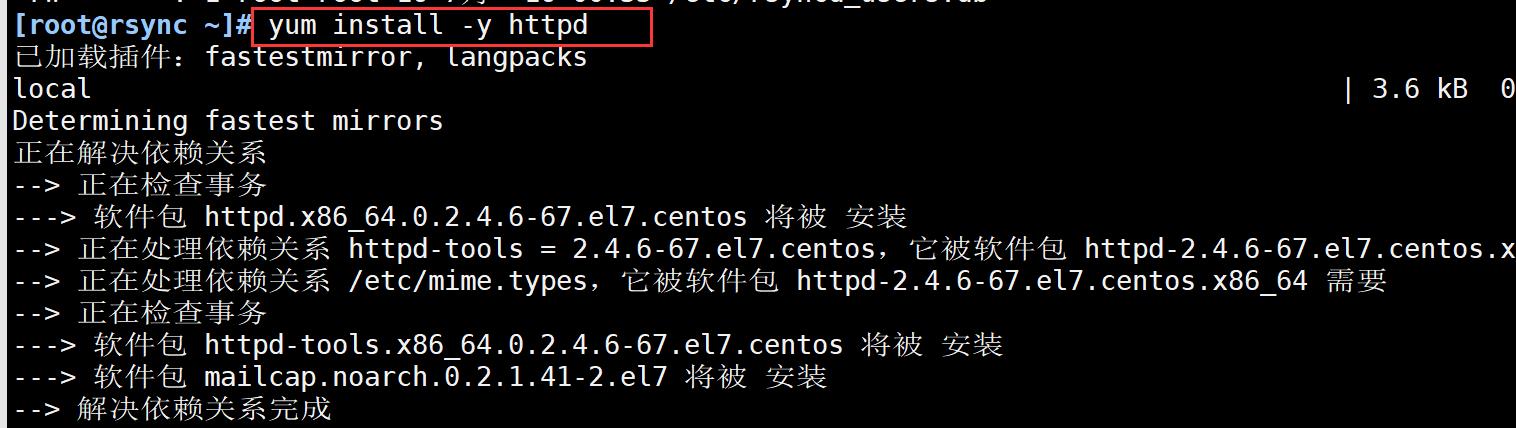
④ 站点目录中创建index.html文件,赋予可读权限

3 . 启动 rsync 服务程序

四、使用rsync备份工具
4.1 rsync 命令的基本用法
绝大多数的备份程序要求指定原始位置、目标位置,rsync 命令也一样。最简单的 rsync 用法类似于 cp 命令。
例如,可以将文件/etc/fstab、目录/boot/grub 同步备份到/opt 目录下,其中“-r”选项表示递归整个目录树,“-l”选项用来备份链接文件。
[root@localhost ~]# rsync /etc/fstab /opt
[root@localhost ~]# rsync -rl /etc/fstab /boot/grub /opt
(1)命令格式及常用备份选项 从以上操作可以看出,备份的基本格式为“rsync [选项] 原始位置 目标位置”,其中常用 的一些命令选项如下所示,具体应根据实际需求选择(如-avz)。
- -r:递归模式,包含目录及子目录中的所有文件。
- -l:对于符号链接文件仍然复制为符号链接文件。
- -v:显示同步过程的详细(verbose)信息。
- -a:归档模式,保留文件的权限、属性等信息,等同于组合选项“-rlptgoD”。
- -z:在传输文件时进行压缩(compress)。
- -p:保留文件的权限标记。
- -t:保留文件的时间标记。
- -g:保留文件的属组标记(仅超级用户使用)。
- -o:保留文件的属主标记(仅超级用户使用)。
- -H:保留硬连接文件。
- -A:保留 ACL 属性信息。
- -D:保留设备文件及其他特殊文件。
- –delete:删除目标位置有而原始位置没有的文件。
- –checksum:根据校验和(而不是文件大小、修改时间)来决定是否跳过文件。
(2)配置源的表示方法 在执行远程同步任务时,rsync 命令需要指定同步源服务器中的资源位置。
rsync 同步 源的资源表示方式为“用户名@主机地址::共享模块名”或者“rsync://用户名@主机地址/共享 模块名”,前者为两个冒号分隔形式,后者为 URL 地址形式。
例如,执行以下操作即可访问 rsync 同步源,将指定的资源下载到本地/root 目录下进行备份。
[root@localhost ~]# rsync -avz backuper@192.168.80.10::wwwroot /root
或者
[root@localhost ~]# rsync -avz rsync://backuper@192.168.80.10/wwwroot /root
4.2 rsync 备份操作示例
环境准备工作:
| 服务器类型 | 系统和IP地址 | 需要安装的组件 | 其他 |
|---|---|---|---|
| rsync源服务器 | CentOS7.4(64 位) 192.168.80.10 | rsync(默认)、httpd | —— |
| rsync客户机(发起端) | CentOS7.4(64 位) 192.168.80.20 | rsync(默认) | 配置免交互 |
1)将指定的资源下载到本地/opt 目录下进行备份。
格式一:
rsync -avz backuper@192.168.80.10::wwwroot /opt/ #密码abc123
格式二:
rsync -avz rsync://backuper@192.168.80.10/wwwroot /opt/
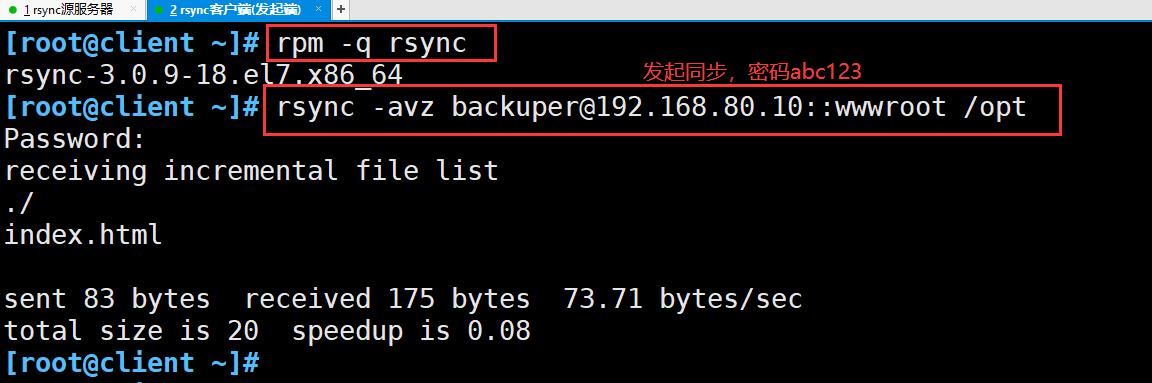
2)查看同步获取的文件
cat /opt/index.html
this is www.clj.com

3)免交互格式配置
cd /opt
rm -rf gcc.txt
echo "abc123" > /etc/server.pass
chmod 600 /etc/server.pass
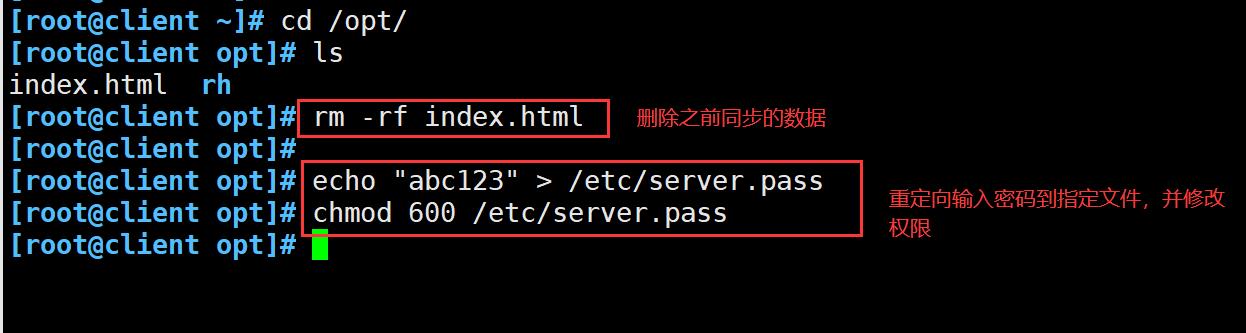
4)免交互测试同步
# 免交互同步
/usr/bin/rsync -avz --delete --password-file=/etc/server.pass backuper@192.168.80.10::wwwroot /opt/
ls /opt/ #查看是否同步成功
cat /opt/index.html #查看文件内容是否同步成功
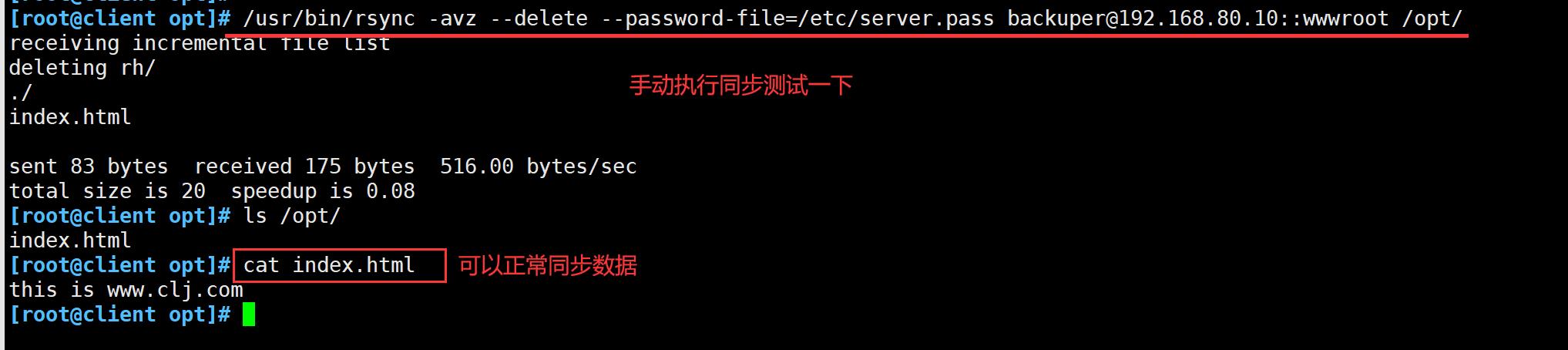
5)加入到计划性任务中
crontab -e
30 22 * * * /usr/bin/rsync -avz --delete --password-file=/etc/server.pass backuper@192.168.80.10::wwwroot /opt/
systemctl restart crond
systemctl enable crond


五、inotify+rsync 实时同步
Linux 内核从 2.6.13 版本开始提供了 inotify 通知接口,用来监控文件系统的各种变化情况,如文件存取、删除、移动、修改等。利用这一机制,可以非常方便地实现文件异动告警、 增量备份,并针对目录或文件的变化及时作出响应。
将 inotify 机制与 rsync 工具相结合,可以实现触发式备份(实时同步)——只要原始位 置的文档发生变化,则立即启动增量备份操作;否则处于静默等待状态,如下图所示。这样,就避免了按固定周期备份时存在的延迟性、周期过密等问题。
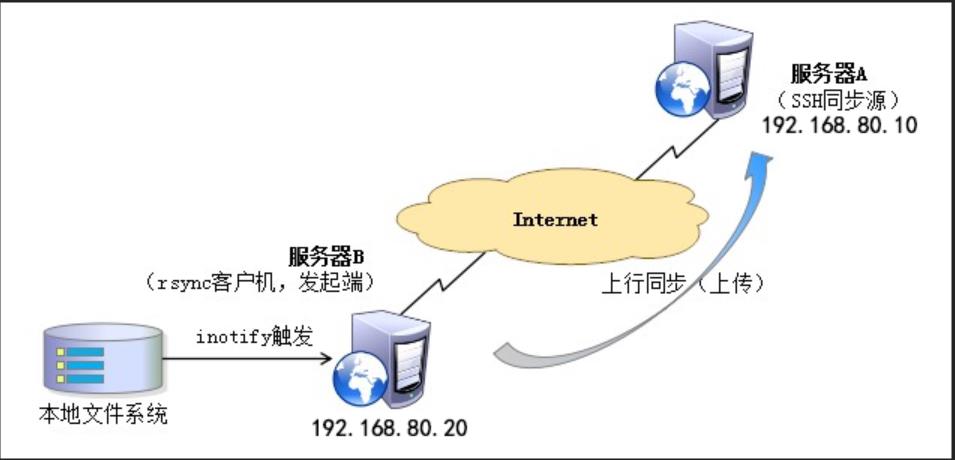
正因为 inotify 通知机制由 Linux 内核提供,因此主要做本机监控,在触发式备份中应用时更适合上行同步.
六、配置inotify+rsync 实时同步
6.1 配置inotify+rsync 实时同步的步骤(理论)
环境准备工作:
| 服务器类型 | 系统和IP地址 | 需要安装的组件 | 其他 |
|---|---|---|---|
| rsync源服务器 | CentOS7.4(64 位) 192.168.80.10 | rsync(默认)、httpd | —— |
| rsync客户机(发起端) | CentOS7.4(64 位) 192.168.80.20 | rsync(默认)、inotify-tools | —— |
1.修改rsync源服务器(192.168.80.10)配置文件
vim /etc/rsyncd.conf
......
read only = no #关闭只读,上行同步需要可以写
2.调整 inotify 内核参数(在客户端配置:192.168.80.20)
在Linux内核中,默认的inotify机制提供了三个调控参数:max_queue_events(监控事件队列,默认值为16384)、max_user_instances(最多监控实例数,默认值为128)、max_user_watches(每个实例最多监控文件数,默认值为8192)。当要监控的目录、文件数量较多或者变化较频繁时,建议加大这三个参数的值。
cat /proc/sys/fs/inotify/max_queued_events #监控事件队列
cat /proc/sys/fs/inotify/max_user_instances #最多监控实例数
cat /proc/sys/fs/inotify/max_user_watches #每个实例最多监控文件数
vim /etc/sysctl.conf #加大每个参数
fs.inotify.max_queued_events = 16384
fs.inotify.max_user_instances = 1024
fs.inotify.max_user_watches = 1048576
sysctl -p
3.安装 inotify-tools(在客户端配置:192.168.80.20)
用 inotify 机制还需要安装 inotify-tools,以便提供 inotifywait、inotifywatch 辅助工具程序。
notifywait:可监控modify(修改)、create(创建)、move(移动)、delete(删除)、attrib(属性更改)等各种事件,一有变动立即输出结果。
inotifywatch:可用来收集文件系统变动情况,并在运行结束后输出汇总的变化情况。
#依赖环境
mount /dev/cdrom /mnt #挂载磁盘
yum install gcc gcc-c++ make -y
#将压缩包inotify-tools-3.14.tar.gz上传至/opt目录下,然后进行解压
tar zxvf inotify-tools-3.14.tar.gz -C /opt/
cd /opt/inotify-tools-3.14
./configure
make && make install
#执行“inotifywait”命令,然后在另一个终端向/var/www/html 目录下添加文件、移动文件,跟踪屏幕输出结果。
#执行下面命令后会进入监听模式,无法操作,所以需要另开一个终端页面进行作
inotifywait -mrq -e modify,create,move,delete /opt
#选项“-e”:用来指定要监控哪些事件
#选项“-m”:表示持续监控
#选项“-r”:表示递归整个目录
#选项“-q”:简化输出信息
4.在客户端(192.168.80.20)编写触发式同步脚本
vim /opt/inotify.sh
#!/bin/bash
INOTIFY_CMD="inotifywait -mrq -e modify,create,attrib,move,delete /var/www/html/" #持续监控
RSYNC_CMD="rsync -apzH --delete --password-file=/etc/server.pass /var/www/html/ backuper@192.168.80.10::wwwroot/" #进行同步
$INOTIFY_CMD #输出监控内容
$INOTIFY_CMD | while read DIRECTORY EVENT FILE #遍历
##while判断是否接收到监控记录
do
if [ $(pgrep rsync | wc -l) -le 0 ] ; then #判断是否正在执行同步
$RSYNC_CMD
fi
done
chmod +x /opt/inotify.sh
chmod +x /etc/rc.d/rc.local
echo '/opt/inotify.sh' >> /etc/rc.d/rc.local #加入开机自动执行
mkdir -p /var/www/html/ #创建脚本中进行同步的目录
#注意!192.168.80.10 是远程同步服务器ip(即源端IP)!!
5 . 源端配置(192.168.80.10)
vim /etc/rsyncd.conf
uid = root #更改为root,否则执行脚本会报错
gid = root #更改为root
use chroot = yes
address = 192.168.80.10
port 873
log file = /var/log/rsyncd.log
pid file = /var/run/rsyncd.pid
hosts allow = 192.168.80.0/24
[wwwroot]
path = /var/www/html
comment = Document Root of www.clj.com
read only = yes
dont compress = *.gz *.bz2 *.tgz *.zip *.rar *.z
auth users = backuper
secrets file = /etc/rsyncd_users.db
kill $(cat /var/run/rsyncd.pid) #关闭rsync服务后重启
rm -rf /var/run/rsyncd.pid
#暂停rsync服务需要kill 端口号 如果用kill -9 是不提醒强制删除再起服务会报错,因为不会删除pid文件,需要删除 cd /var/run/下面的rm -rf rsyncd.pid 删除文件在启服务才行
rsync --daemon #再次重新启动rsync
netstat -anpt | grep rsync
chmod 777 /var/www/html/ #将源端/var/www/html/目录设置权限为777,否则远程同步无法写入
6、验证实验,客户端开启监控
cd /opt/
./inotify.sh &
在客户端(192.168.80.10)/var/www/html/ 目录下创建文件test1和test2
cd /var/www/html/
mkdir test1 test2
在源服务器进程查看是否完成实时同步
ls /opt
6.2 配置inotify+rsync 实时同步的具体操作步骤(实操)
以上是关于rsync 远程同步——安全高效的异地备份策略的主要内容,如果未能解决你的问题,请参考以下文章